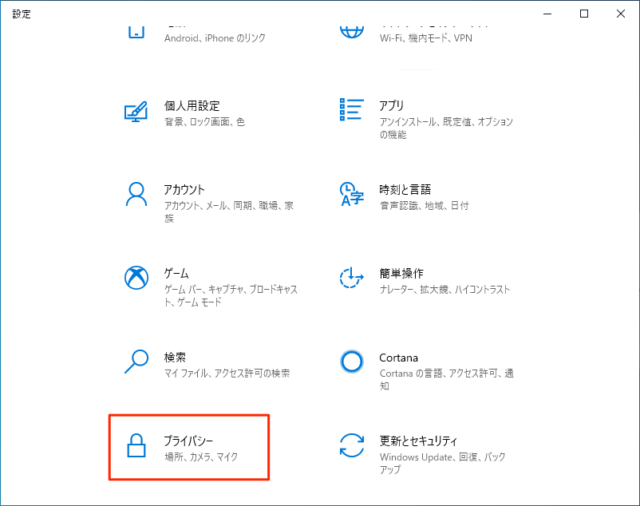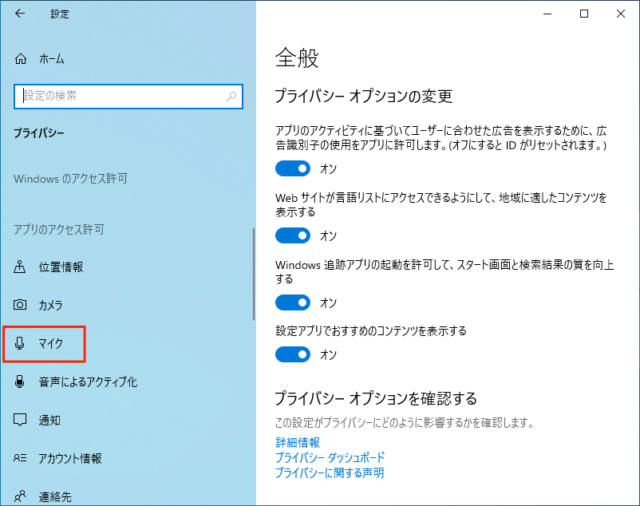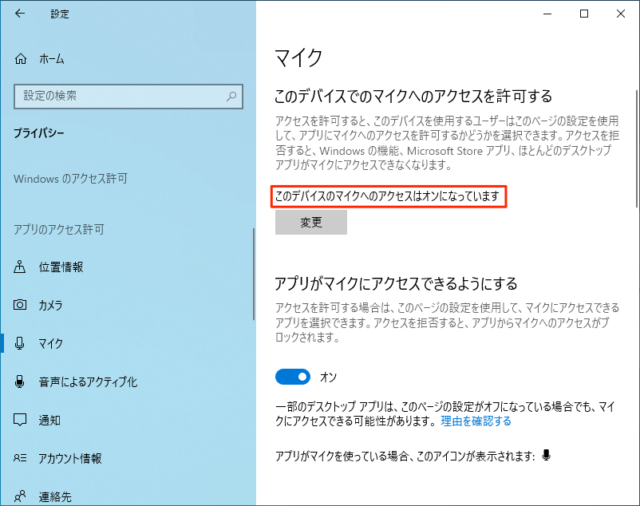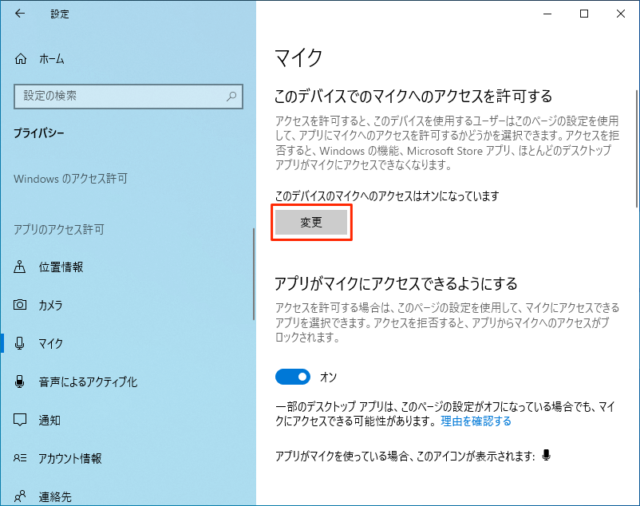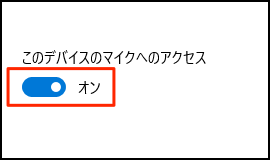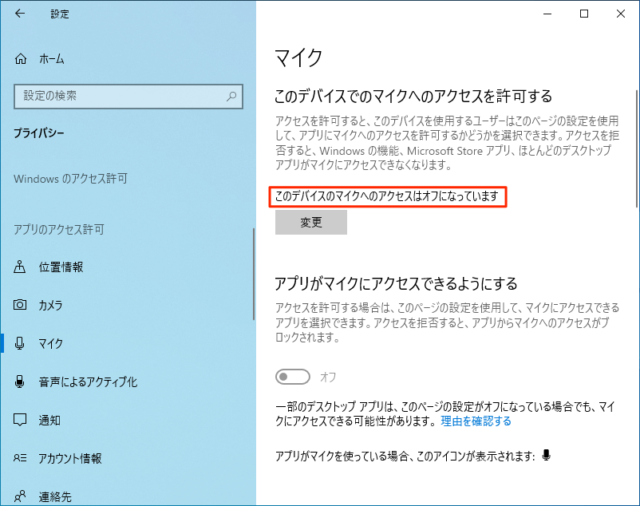Windows10でマイクの使用許可をON/OFFする設定について紹介しています。
PC内臓マイクやUSB接続マイクなどで「アプリでマイクが使えない」、「怪しいアプリだからマイクを使えないようにしたい」といった場合に参考にしてください。
マイクへのアクセスをON/OFF
「スタート」→「設定」をクリックします。
「プライバシー」をクリックします。
「マイク」をクリックします。
このデバイスでのマイクへのアクセスを許可する
- アクセスを許可すると、このデバイスを使用するユーザーはこのページの設定を使用して、アプリにマイクへのアクセスを許可するかどうかを選択できます。アクセスを拒否すると、Windowsの機能、Microsoft Storeアプリ、ほとんどのデスクトップアプリがマイクにアクセスできなくなります。
デフォルトでは「このデバイスのマイクへのアクセスはオンになっています」の状態です。
ここが「オフ」だとアプリ側で有効にしてもマイクは反応しません。
オン/オフを切り替える場合は「変更」をクリックします。
「スイッチ」をクリックしてオン/オフを切り替えます。
マイクの使用許可を変更できたか確認しましょう。
- 「このデバイスのマイクへのアクセスはオフになっています」になっていればマイクが無効の状態です。
- 「このデバイスのマイクへのアクセスはオンになっています」になっていればマイクが利用可能な状態です。
以上で操作完了です。
アプリごとにマイクの使用許可を切り替えることも可能です。
あわせてこちらもご覧ください。